Akhirnya aplikasi terpublish juga ke play store.
Persiapan Publish
Semua aplikasi yang masuk ke Play store harus ditandatangani, sebagai penanda jika ada publish lagi artinya update bukan nambah aplikasi. Tanda tangan aplikasi disini menggunakan .keystore.
Berikut cara membuat keystore.
Masuk ke directory java terinstall. Kemudian gunakan perintah berikut untuk melakukan generate.
sudo keytool -genkey -v -keystore my-upload-key.keystore -alias my-key-alias -keyalg RSA -keysize 2048 -validity 10000
Nama key dapat disesuaikan
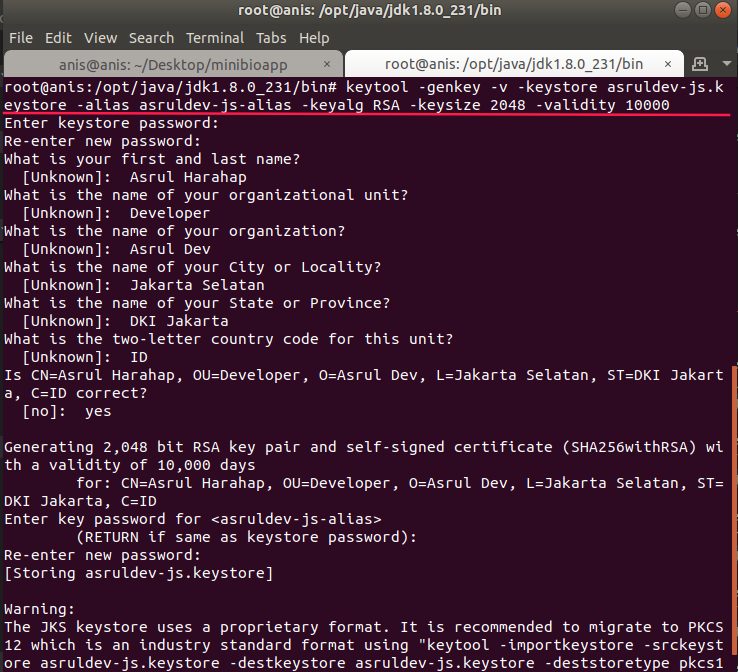
Hasil generate tersebut pindahkan ke dalam proyek, pada folder android/app.
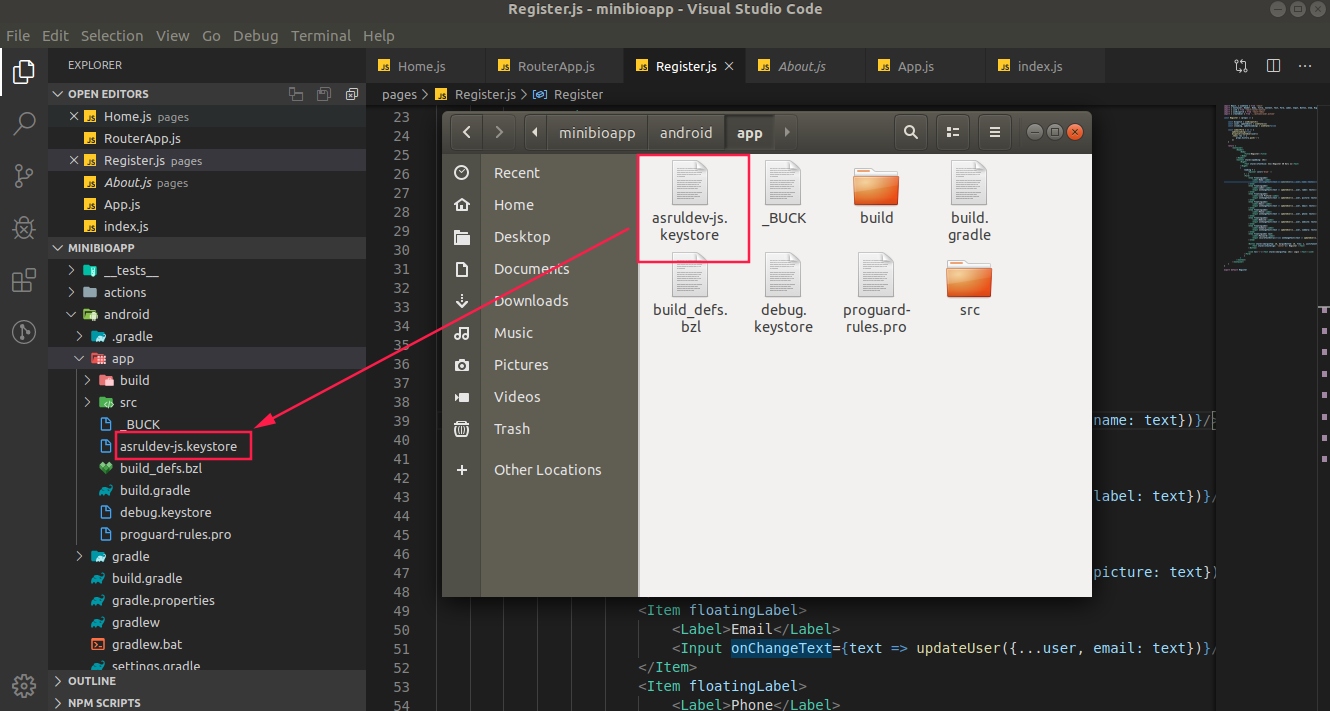
Ubah file android/gradle.properties seingga hasilnya seperti berikut.
org.gradle.configureondemand=false
android.useAndroidX=true
android.enableJetifier=true
MYAPP_UPLOAD_STORE_FILE=asruldev-js.keystore
MYAPP_UPLOAD_KEY_ALIAS=asruldev-js-alias
MYAPP_UPLOAD_STORE_PASSWORD=rahasia-sekali-yah
MYAPP_UPLOAD_KEY_PASSWORD=rahasia-sekali-yah
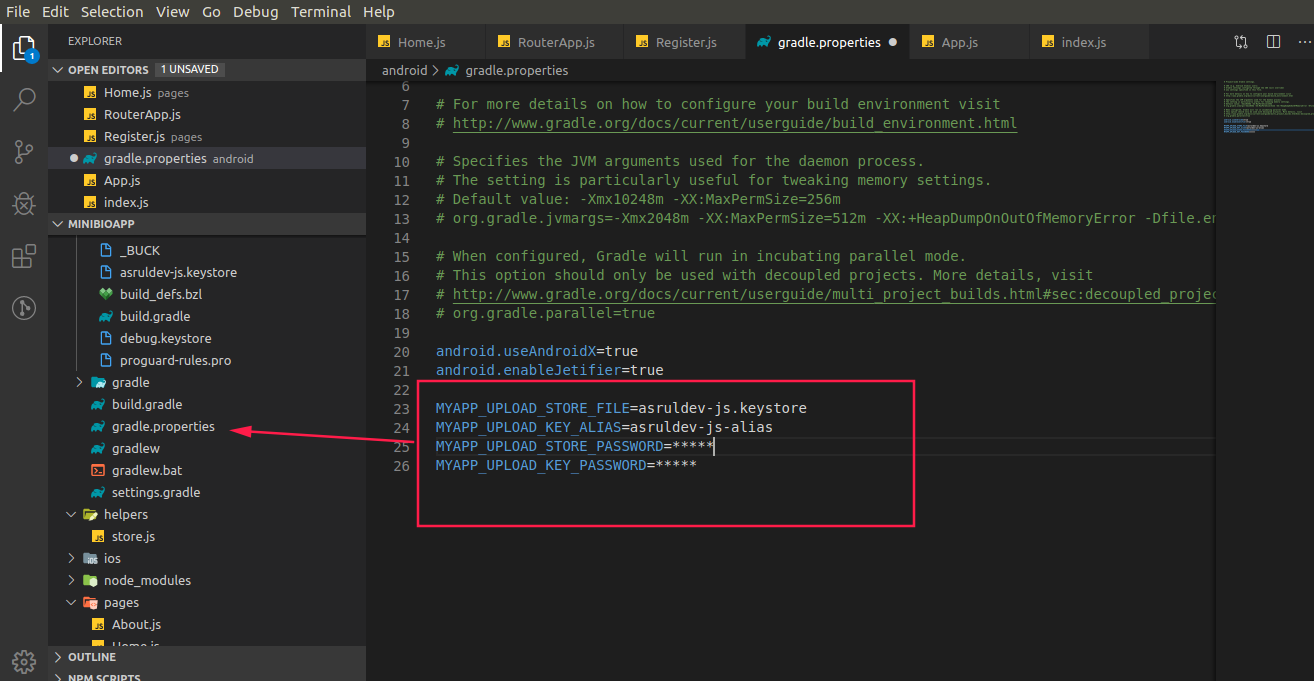
Selanjutnya ubah kode android/app/build.gradle sehingga menjadi seperti berikut.
...
signingConfigs {
debug {
storeFile file('debug.keystore')
storePassword 'android'
keyAlias 'androiddebugkey'
keyPassword 'android'
}
release {
if (project.hasProperty('MYAPP_UPLOAD_STORE_FILE')) {
storeFile file(MYAPP_UPLOAD_STORE_FILE)
storePassword MYAPP_UPLOAD_STORE_PASSWORD
keyAlias MYAPP_UPLOAD_KEY_ALIAS
keyPassword MYAPP_UPLOAD_KEY_PASSWORD
}
}
}
buildTypes {
debug {
signingConfig signingConfigs.debug
}
release {
// Caution! In production, you need to generate your own keystore file.
// see https://facebook.github.io/react-native/docs/signed-apk-android.
signingConfig signingConfigs.release
minifyEnabled enableProguardInReleaseBuilds
proguardFiles getDefaultProguardFile("proguard-android.txt"), "proguard-rules.pro"
}
}
...
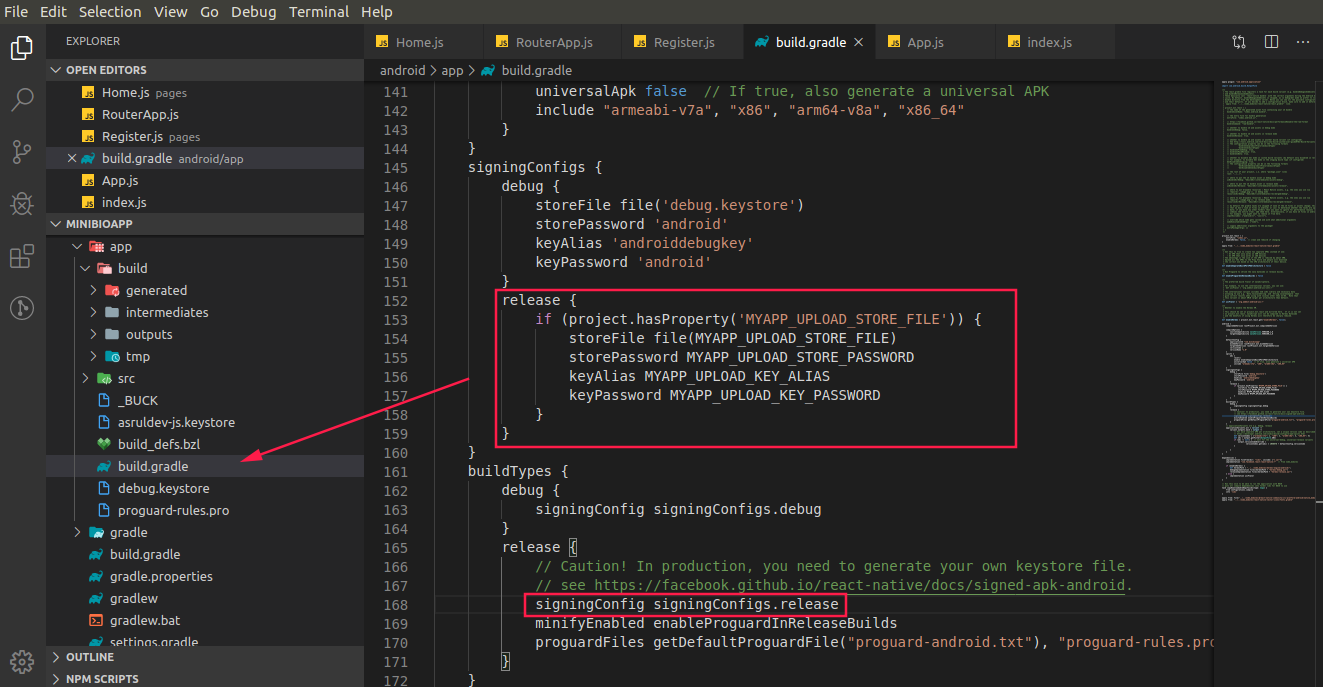
Jika configurasi selesai, selanjutnya lakukan release apk dengan perintah berikut.
./gradlew bundleRelease
Pastikan terminal sedang berada dalam folder android
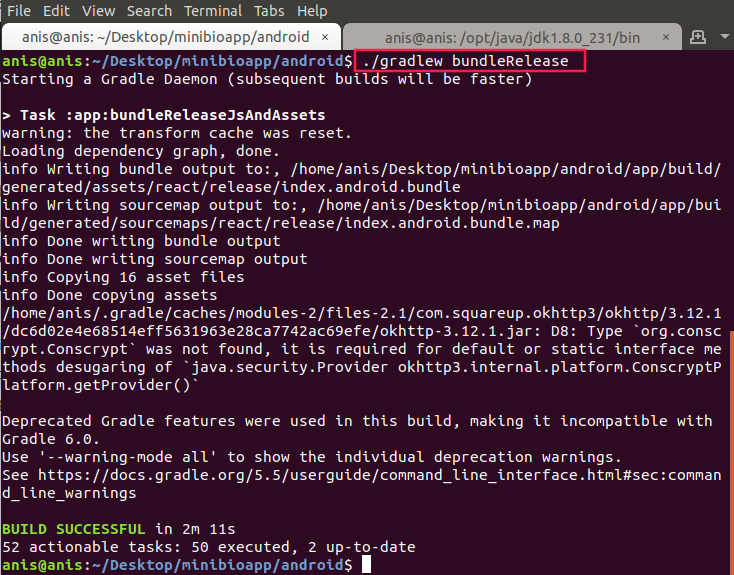
Uji dengan perintah berikut, jika tidak ada error maka lanjutkan ke tahap upload ke play store.
npx react-native run-android --variant=release
Upload
Jika APK ingin dipublish ke play store agar dapat didownload oleh org banyak, maka diperlukan akun play console sendiri, jika belum ada silahkan daftarkan jika udah ada langsung login di play.google.com.
Pilih menu Buat Aplikasi dan pilih bahasa dan isi nama aplikasi.
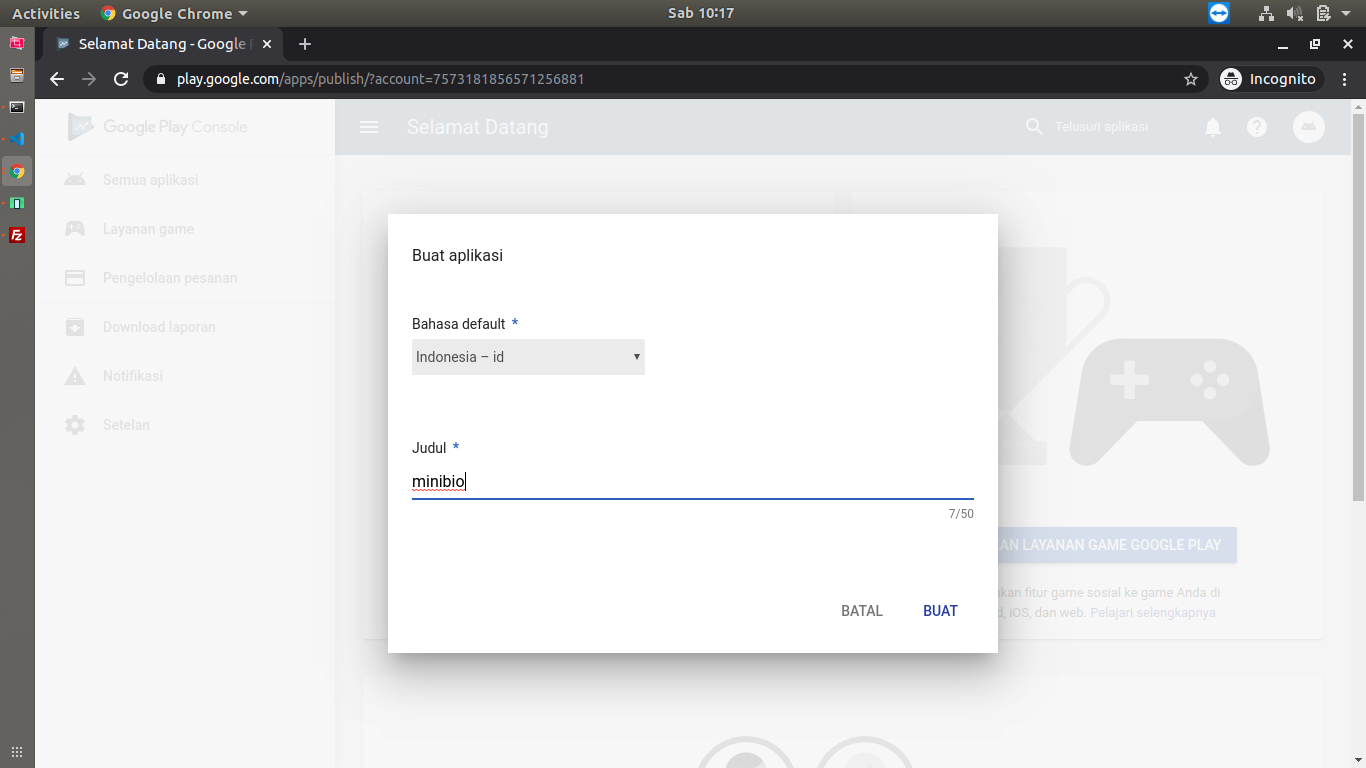
Isi formulir yang diminta oleh google play sendiri, seperti alamat, descripsi, gambar, dll. Kemudian upload apk dan lakukan release, yang diapload adalah hasil release yang ada dalam folder proyek minibioapp/android/app/build/outputs/apk/release.
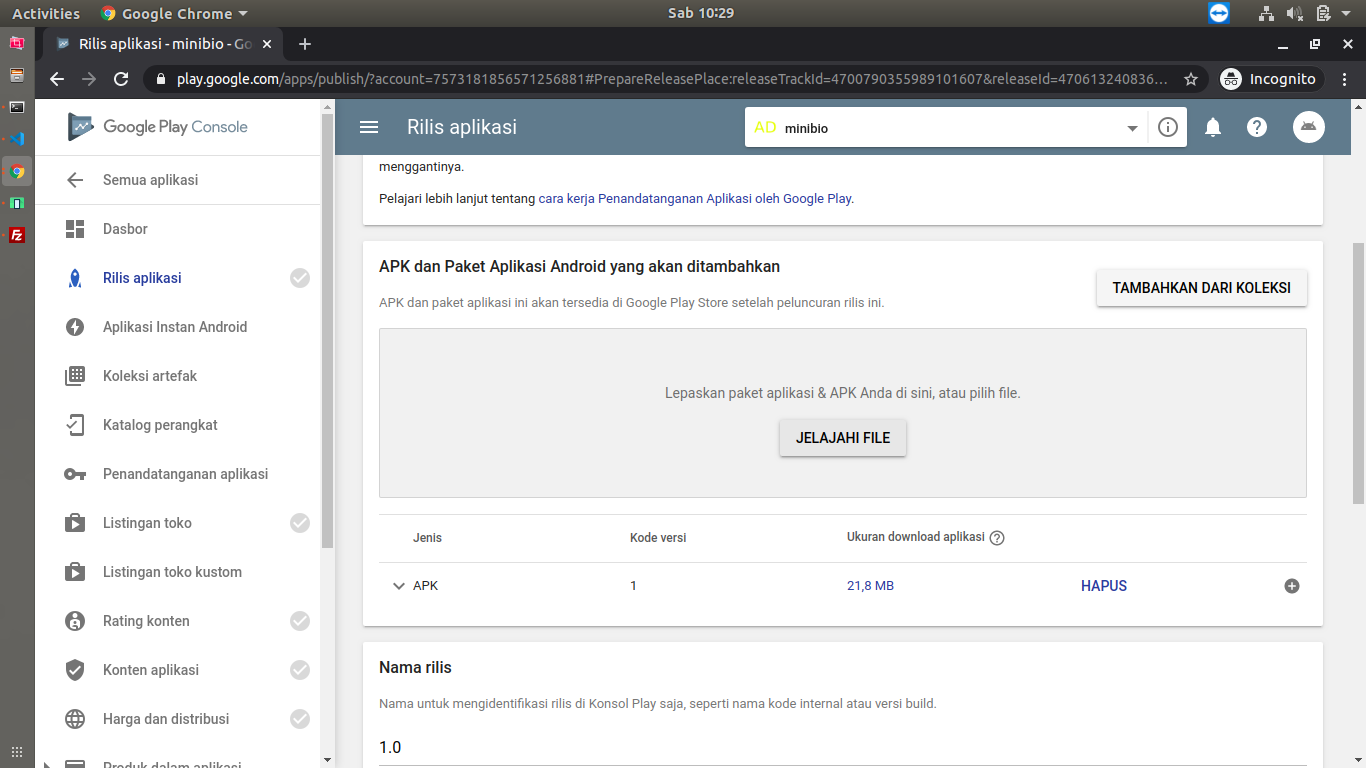
Setelah dipload, maka lakukan cek ulang apakah semua field yang dibutuhkan google play udah tercentang? jika sudah, pilih Buat Rilis.
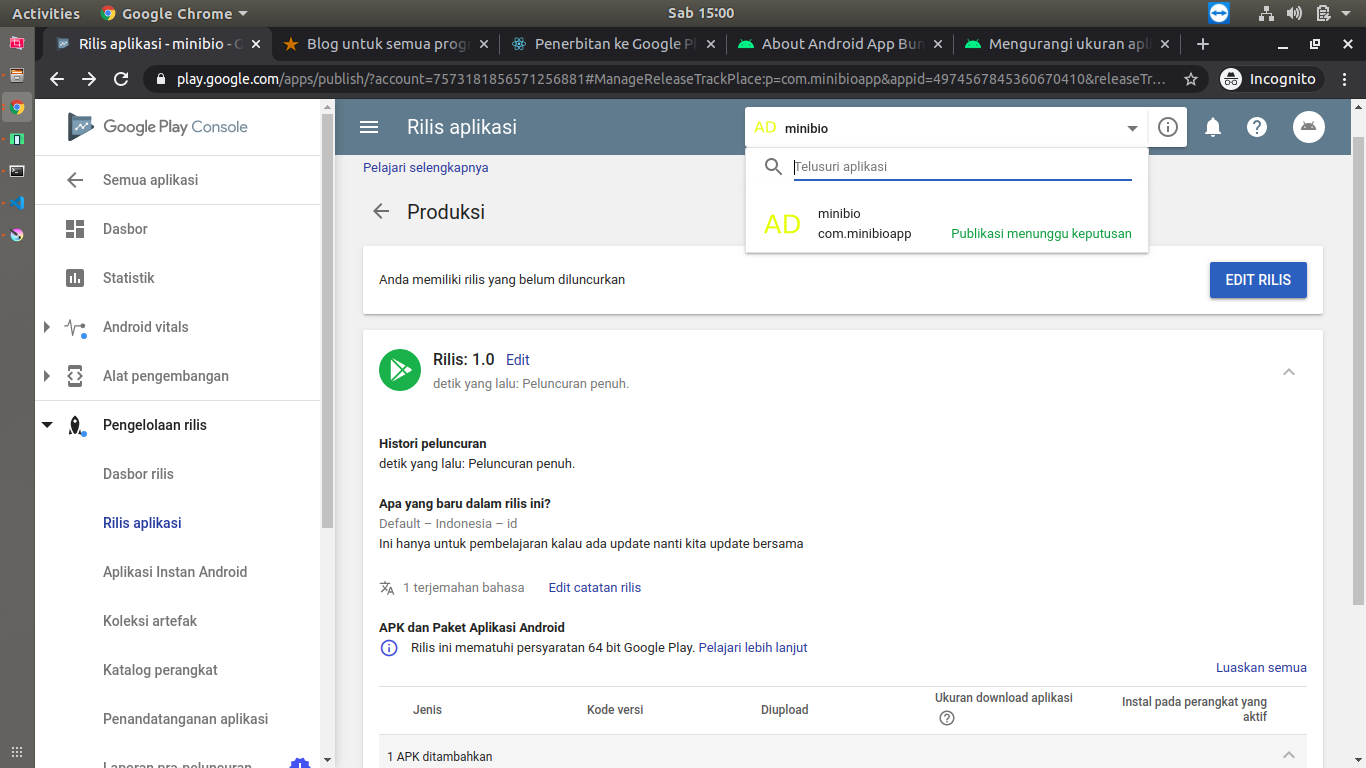
Jika masa pemeriksaan untuk verfifkasi aplikasi oleh google selesai maka aplikasi akan terpublish dan bisa didownload.
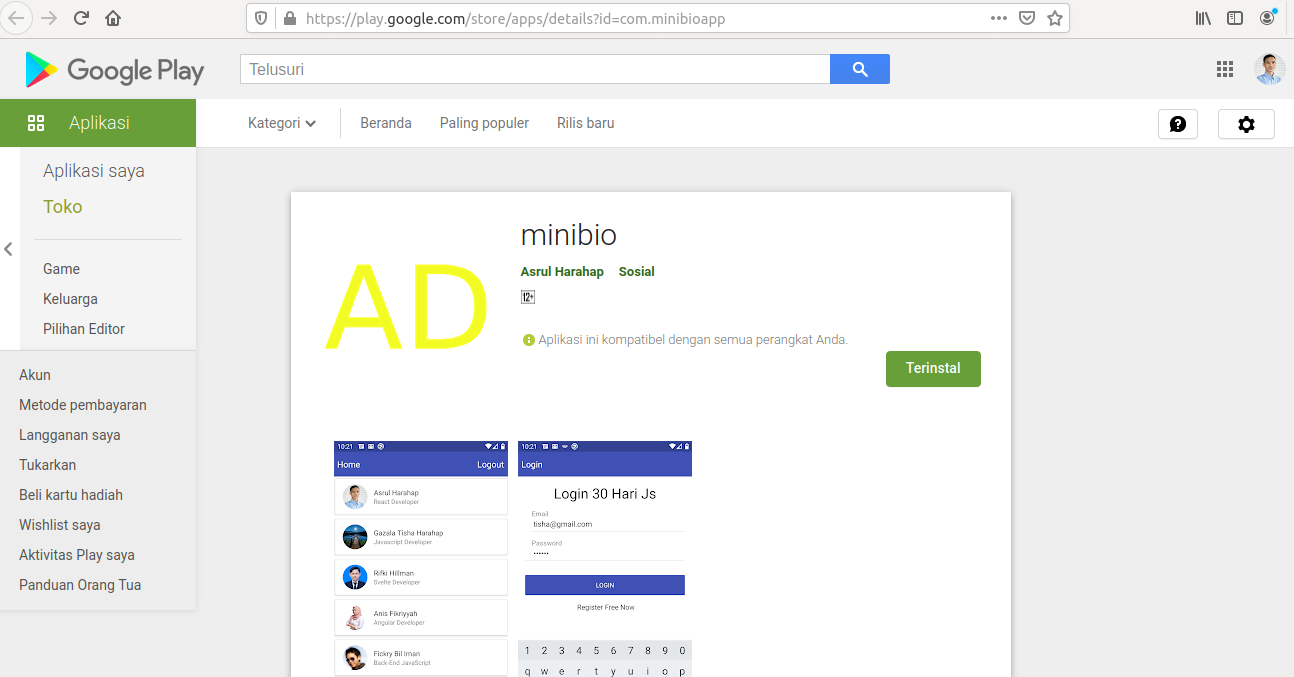
Bisa cek dan download segera di play.google.com/store/apps/details?id=com.m..